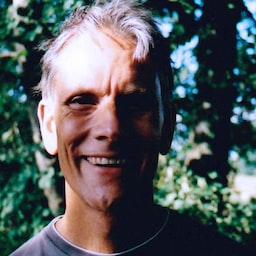A Image Capture é uma API para capturar imagens estáticas e configurar as configurações do hardware da câmera. Essa API está disponível no Chrome 59 para Android e computadores. Também publicamos uma biblioteca polyfill ImageCapture.
A API permite controlar recursos da câmera, como zoom, brilho, contraste, ISO e balanço de branco. O melhor de tudo é que o Image Capture permite acessar os recursos de resolução total de qualquer câmera ou webcam disponível. Técnicas anteriores para tirar fotos na Web usavam capturas de tela de vídeo, que têm resolução mais baixa do que as imagens estáticas.
Um objeto ImageCapture é criado com um MediaStreamTrack como origem. A
API tem dois métodos de captura takePhoto() e grabFrame() e maneiras de
extrair os recursos e as configurações da câmera e mudar essas
configurações.
Construção
A API Image Capture tem acesso a uma câmera por meio de uma MediaStreamTrack obtida
de getUserMedia():
navigator.mediaDevices.getUserMedia({video: true})
.then(gotMedia)
.catch(error => console.error('getUserMedia() error:', error));
function gotMedia(mediaStream) {
const mediaStreamTrack = mediaStream.getVideoTracks()[0];
const imageCapture = new ImageCapture(mediaStreamTrack);
console.log(imageCapture);
}
Você pode testar esse código no console do DevTools.
Capturar
A captura pode ser feita de duas maneiras: com a moldura cheia ou com o snapshot rápido. takePhoto()
retorna um Blob, o resultado de uma única exposição fotográfica,
que pode ser feito o download, armazenado pelo navegador ou exibido em um elemento
<img>. Esse método usa a resolução mais alta disponível da câmera fotográfica.
Exemplo:
const img = document.querySelector('img');
// ...
imageCapture.takePhoto()
.then(blob => {
img.src = URL.createObjectURL(blob);
img.onload = () => { URL.revokeObjectURL(this.src); }
})
.catch(error => console.error('takePhoto() error:', error));
grabFrame() retorna um objeto ImageBitmap, um instantâneo de vídeo ao vivo,
que pode ser desenhado em um <canvas> e processado posteriormente para
mudar seletivamente os valores de cor. O ImageBitmap só terá a
resolução da fonte de vídeo, que geralmente é menor do que os recursos de
imagem estática da câmera. Exemplo:
const canvas = document.querySelector('canvas');
// ...
imageCapture.grabFrame()
.then(imageBitmap => {
canvas.width = imageBitmap.width;
canvas.height = imageBitmap.height;
canvas.getContext('2d').drawImage(imageBitmap, 0, 0);
})
.catch(error => console.error('grabFrame() error:', error));
Recursos e configurações
Há várias maneiras de manipular as configurações de captura, dependendo se
as mudanças serão refletidas no MediaStreamTrack ou só poderão ser
vistas após takePhoto(). Por exemplo, uma mudança no nível de zoom é imediatamente
propagada para o MediaStreamTrack, enquanto a redução de olhos vermelhos, quando definida, é
aplicada apenas quando a foto está sendo tirada.
Os recursos e as configurações da câmera "ao vivo" são manipulados pela prévia
MediaStreamTrack: MediaStreamTrack.getCapabilities() retorna um
dicionário
MediaTrackCapabilities
com os recursos compatíveis concretos e os intervalos ou valores
permitidos, por exemplo, o intervalo de zoom compatível ou os modos de balanço de branco permitidos.
Da mesma forma, MediaStreamTrack.getSettings() retorna um
MediaTrackSettings
com as configurações atuais concretas. O modo de zoom, brilho e lanterna pertencem a
essa categoria, por exemplo:
var zoomSlider = document.querySelector('input[type=range]');
// ...
const capabilities = mediaStreamTrack.getCapabilities();
const settings = mediaStreamTrack.getSettings();
if (capabilities.zoom) {
zoomSlider.min = capabilities.zoom.min;
zoomSlider.max = capabilities.zoom.max;
zoomSlider.step = capabilities.zoom.step;
zoomSlider.value = settings.zoom;
}
Os recursos e as configurações da câmera "não ao vivo" são manipulados pelo
objeto ImageCapture: ImageCapture.getPhotoCapabilities() retorna um
objeto PhotoCapabilities
que fornece acesso aos recursos de câmera "não ao vivo" disponíveis.
Da mesma forma, a partir do Chrome 61, ImageCapture.getPhotoSettings()
retorna um objeto
PhotoSettings
com as configurações atuais concretas. A resolução da foto, a redução de olhos vermelhos
e o modo de flash (exceto lanterna) pertencem a essa seção, por exemplo:
var widthSlider = document.querySelector('input[type=range]');
// ...
imageCapture.getPhotoCapabilities()
.then(function(photoCapabilities) {
widthSlider.min = photoCapabilities.imageWidth.min;
widthSlider.max = photoCapabilities.imageWidth.max;
widthSlider.step = photoCapabilities.imageWidth.step;
return imageCapture.getPhotoSettings();
})
.then(function(photoSettings) {
widthSlider.value = photoSettings.imageWidth;
})
.catch(error => console.error('Error getting camera capabilities and settings:', error));
Configurando
As configurações da câmera "Ao vivo" podem ser configuradas usando as restrições
applyConstraints() da pré-visualização
MediaStreamTrack, por exemplo:
var zoomSlider = document.querySelector('input[type=range]');
mediaStreamTrack.applyConstraints({ advanced: [{ zoom: zoomSlider.value }]})
.catch(error => console.error('Uh, oh, applyConstraints() error:', error));
As configurações de câmera "Não ao vivo" são configuradas com o dicionário opcional
PhotoSettings
do takePhoto(), por exemplo:
var widthSlider = document.querySelector('input[type=range]');
imageCapture.takePhoto({ imageWidth : widthSlider.value })
.then(blob => {
img.src = URL.createObjectURL(blob);
img.onload = () => { URL.revokeObjectURL(this.src); }
})
.catch(error => console.error('Uh, oh, takePhoto() error:', error));
Recursos da câmera
Se você executar o código acima, vai notar uma diferença nas dimensões entre os resultados grabFrame() e takePhoto().
O método takePhoto() dá acesso à resolução máxima da câmera.
O grabFrame() pega a próxima VideoFrame disponível no MediaStreamTrack
dentro do processo de renderização, enquanto o takePhoto() interrompe o MediaStream,
reconfigura a câmera, tira a foto (geralmente em um formato compactado,
ou seja, o Blob) e retoma o MediaStreamTrack. Em essência, isso significa
que takePhoto() dá acesso a todos os recursos de resolução de imagem
estacionária da câmera. Antes, só era possível "tirar uma foto" chamando
drawImage() em um elemento canvas, usando um vídeo como origem (conforme o
exemplo aqui).
Mais informações podem ser encontradas na seção README.md.
Nesta demonstração, as dimensões do <canvas> são definidas como a resolução do fluxo
de vídeo, enquanto o tamanho natural do <img> é a resolução máxima de imagens
estáticas da câmera. O CSS, é claro, é usado para definir o tamanho
de exibição de ambos.
É possível acessar e definir a gama completa de resoluções de câmera disponíveis para imagens estáticas
usando os valores MediaSettingsRange para PhotoCapabilities.imageHeight e
imageWidth. As restrições mínimas e máximas de largura e altura para
getUserMedia() são para vídeos, que (como discutido) podem ser diferentes dos
recursos da câmera para imagens estáticas. Em outras palavras, talvez não seja possível
acessar os recursos de resolução total do dispositivo ao salvar de
getUserMedia() para uma tela. A demonstração de restrição de resolução do WebRTC
mostra como definir restrições getUserMedia() para resolução.
Mais alguma coisa?
A API Shape Detection funciona bem com a captura de imagem:
grabFrame()pode ser chamada repetidamente para alimentarImageBitmaps para umFaceDetectorouBarcodeDetector. Saiba mais sobre a API na postagem do blog de Paul Kinlan.O flash da câmera (luz do dispositivo) pode ser acessado por
FillLightModeemPhotoCapabilities, mas o modo lanterna (flash constantemente ativado) pode ser encontrado noMediaTrackCapabilities.
Demonstrações e exemplos de código
- Demonstração do Chrome Samples
- simpl.info/ic (link em inglês)
- Exemplos do WebRTC
Suporte
- Chrome 59 no Android e no computador.
- Chrome Canary no Android e no computador anteriores à versão 59 com recursos da Plataforma Web Experimental ativados.